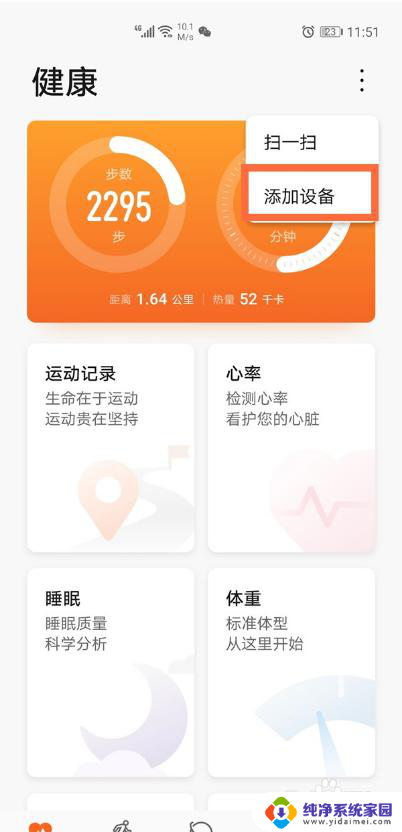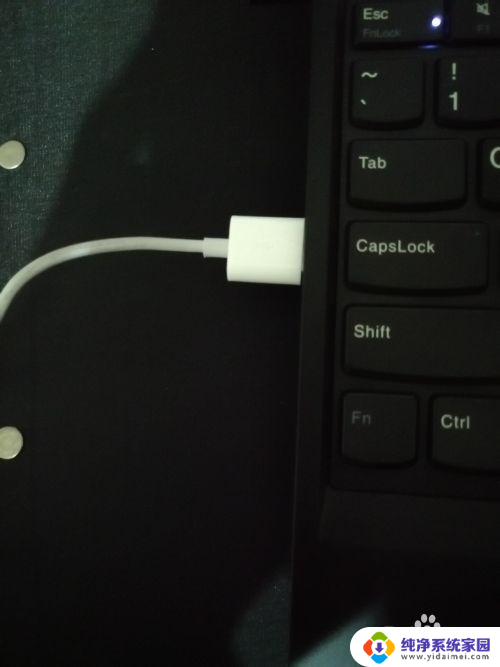荣耀手机怎样连接电脑连接 华为荣耀手机如何通过USB连接电脑
更新时间:2024-08-07 17:47:18作者:jiang
华为荣耀手机作为一款性能优秀的智能手机,自然也具备与电脑连接的功能,通过USB接口连接电脑,可以实现文件传输、数据备份和充电等操作。连接手机到电脑的过程相对简单,只需使用原装数据线将手机与电脑连接,然后按照电脑提示操作即可。在连接完成后,用户可以通过电脑管理手机内的文件,方便地进行数据传输和管理。总体而言华为荣耀手机通过USB连接电脑的功能十分便利,为用户提供了更多的操作选择。
方法如下:
1首先打开手机界面“设置”图标。 2在打开的界面里,下划菜单栏,点击“关于手机”选项。
2在打开的界面里,下划菜单栏,点击“关于手机”选项。 3接着连续点击“版本号”7次后返回“设置”列表。
3接着连续点击“版本号”7次后返回“设置”列表。 4这时,“设置”列表界面会在出现“开发者选择”,点击进入。
4这时,“设置”列表界面会在出现“开发者选择”,点击进入。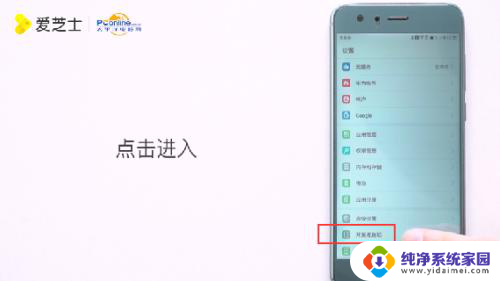 5下划菜单栏,打开“USB调试”开关。
5下划菜单栏,打开“USB调试”开关。 6最后用数据线连接手机和电脑,点击“是。访问数据”,就可以成功连接电脑了。
6最后用数据线连接手机和电脑,点击“是。访问数据”,就可以成功连接电脑了。
以上就是荣耀手机连接电脑的全部内容,有需要的用户可以按照以上步骤进行操作,希望对大家有所帮助。